Excelは、データの整理や計算、グラフ作成など、ビジネスにおけるさまざまなタスクに役立つ強力なツールですが、その効果的な使用にはExcelの基本機能の理解が欠かせません
この記事では、Excelの重要な基本機能の一つである「相対参照」と「絶対参照」に焦点を当て、それぞれの使い方と違いについて解説します。

この記事のゴール
- 相対参照・絶対参照の意味がわかる
- 状況に応じて参照条件を使い分けることができる
- Excel関数を効率的に活用できる
相対参照と絶対参照の概要
そもそも”参照”って何?
Excelにおける”参照”とは、他のセルの値やデータを引用することを指します。
セルの参照を利用する事で、計算やデータの整理を行う際にほかのセルの値を使用することができ、データ管理の手間を削減することができます。
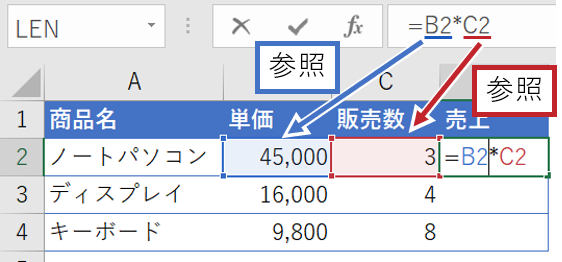
では、”相対参照・絶対参照”って何?
相対参照と絶対参照は、セルや範囲の参照方法です。
相対参照は参照したセルや範囲の位置が相対的に変化するのに対し、絶対参照は参照したセルや範囲の位置を固定する特徴があります。セルの参照場所を固定されると、数式に「$(ドルマーク)」が付けられます。
相対参照:行も列も固定されない (例 =A1 )
絶対参照:行も列も固定される (例 =$A$1 )
参照方法の変更方法
セルの参照方法は、数式に直接$を打ち込むことでも変更できますが、F4を用いることで簡単に変更できます。
参照方法を変更したい部分にカーソルを置き、F4を押すと、以下の順序で参照方法が変わっていきます。

相対参照の使い方と活用方法
セルの相対参照
セルの相対参照は、通常のセル参照として、行番号と列番号を指定します。相対参照は、セルをコピーする際に参照位置が自動的に変化するため、繰り返し計算やデータの拡張に適しています。
例:売上金額の計算
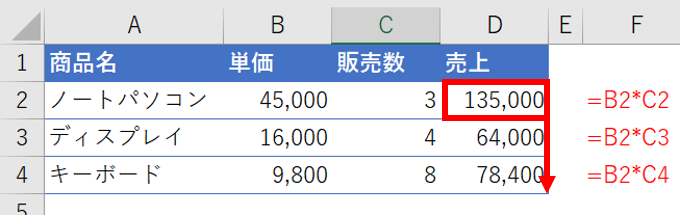
範囲の相対参照
範囲の相対参照は、セルの範囲を指定する際に、始点と終点のセル参照を指定します。
範囲をコピーする際に参照位置が自動的に変化するため、特定の値を合計する際に活用することができます。
例:複数商品の月別合計額の計算
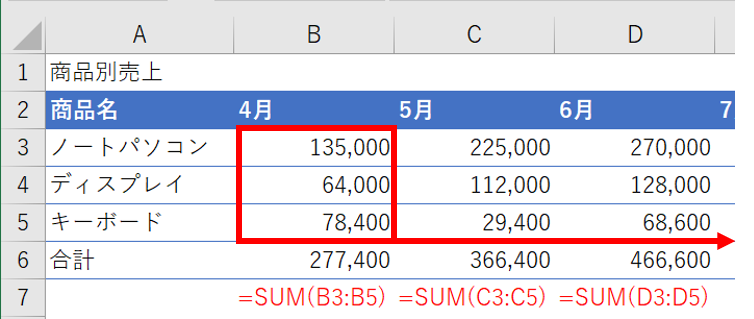
例:直近月次の実績平均額の計算
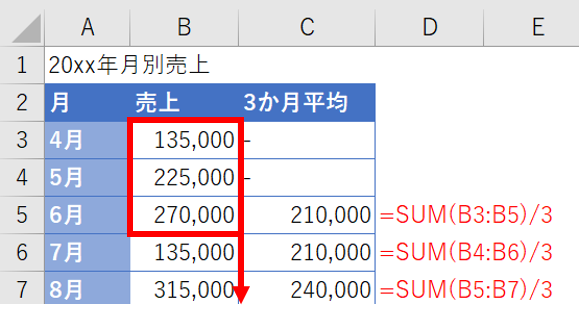
絶対参照の使い方と活用方法
セルの絶対参照
セルの絶対参照は、参照するセルの行番号と列番号にドル記号($)を付けることで実現します。これにより、参照したセルがどの位置に移動しても固定されます。
例:割引率の参照
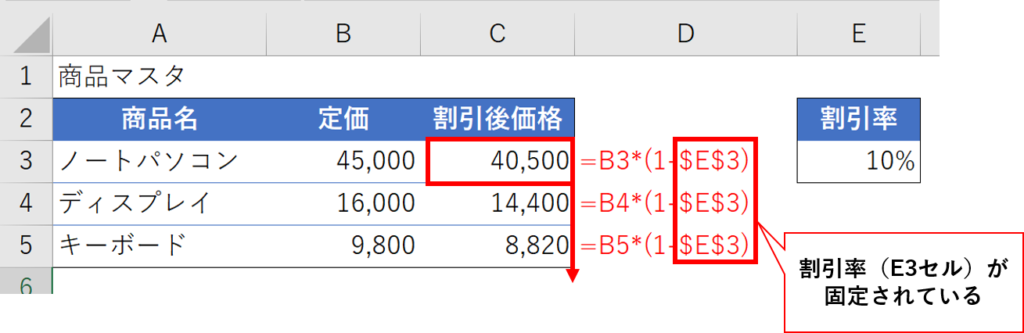
範囲の絶対参照
範囲の絶対参照は、範囲の始点と終点のセル参照にドル記号($)を付けることで実現します。これにより、参照した範囲がどの位置に移動しても固定されます。
例:売上割合の計算
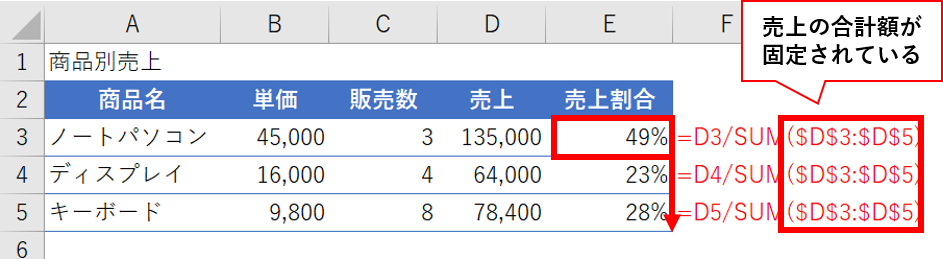
(参考)複合参照について
参照するセルの行や列のみを固定することを「複合参照」といいます。
複合参照:行か列のどちらかが固定される (例 =A$1 )
この機能を活用することで、数式をより効果的に活用することができます。
例:割引後金額の計算
この例では、単価の列(横方向)、割引率の行(縦方向)、販売数の列(横方向)を固定しています。
複数の要素に対して、同じ条件を与える場合に有効な参照方法です。
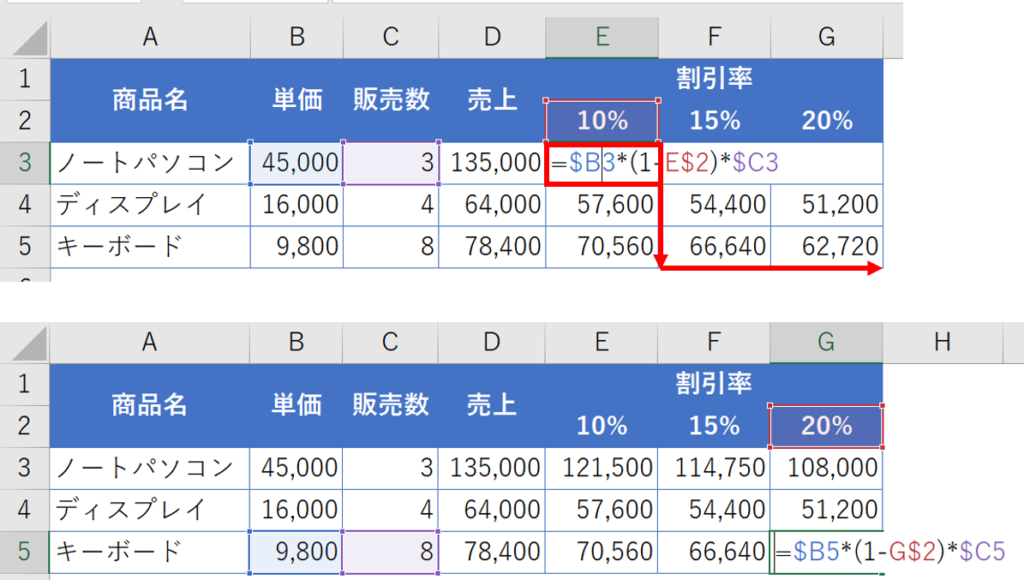
まとめ
絶対参照と相対参照は、Excelの基本的な機能であり、効果的に活用することで作業効率を向上させることができます。本記事では、絶対参照と相対参照の使い方と違いについて解説しました。

実際にExcelで絶対参照と相対参照を使ってさまざまな作業に取り組んでみましょう!
Udemyであなたの「学びたい」をかなえませんか?(PR)

日々のExcel作業を「もっと効率よくできないかな?」と感じていませんか?
「Office de Tips」では、日々の業務に役立つExcelのヒントをお届けしていますが、さらに一歩進んだスキルを身につけるなら、Udemyがおすすめです。
Udemyは、世界中の専門家が教える21万以上のオンライン講座が揃う学習プラットフォームです。Excelの基礎から、VBAを使った自動化、データ分析まで、あなたのレベルや目的に合わせた講座が必ず見つかります。

お金かかりそう…
という方でもご安心ください。Udemyには無料コースが用意されているほか、有料コースでも30日間の返金保証が付いているため、気軽に始めることができます。
そして最大の魅力は、一度購入すれば、追加料金なしでいつでも、何度でも見直せることです。忙しい合間を縫って少しずつ学んだり、忘れてしまった部分を後から復習したりと、あなたのペースでじっくりとスキルを身につけられます。
おすすめ講座!

Udemyで新しいスキルを習得して、日々の業務をさらに効率化し、あなたの可能性を広げましょう!


